■概要
Gmailで受信した重要なメールの内容を、手作業でTeamleaderにコピー&ペーストしていませんか。こうした定型的な作業は時間がかかるだけでなく、入力ミスや対応漏れの原因にもなり得ます。
このワークフローは、Gmailで特定のラベルが付与されたメールの受信をきっかけに、メール本文からAIが自動で情報を抽出し、Teamleaderへ新しいコンタクトとして登録します。TeamleaderとGmail間の連携を自動化し、顧客情報の登録業務を効率化します。
■このテンプレートをおすすめする方
■このテンプレートを使うメリット
■フローボットの流れ
■このワークフローのカスタムポイント
※「トリガー」:フロー起動のきっかけとなるアクション、「オペレーション」:トリガー起動後、フロー内で処理を行うアクション
■注意事項



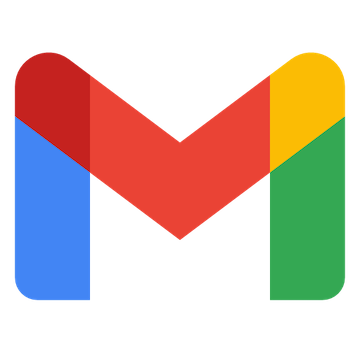

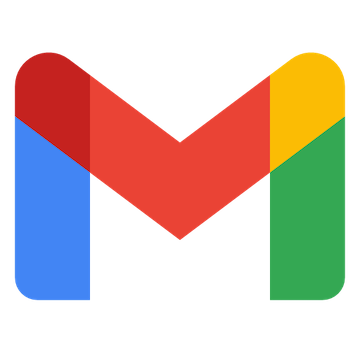 特定のキーワードに一致するメールを受信したら
特定のキーワードに一致するメールを受信したら
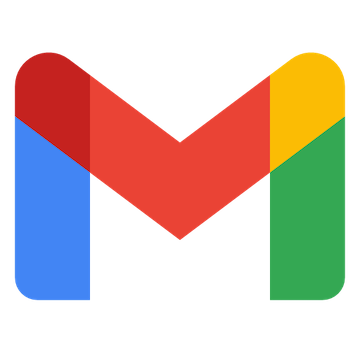 特定のラベルのメールを受信したら
特定のラベルのメールを受信したら
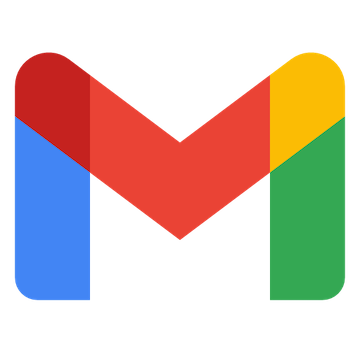 特定のラベルのメールを受信したら(ラベルID指定)
特定のラベルのメールを受信したら(ラベルID指定)
 New Deal
New Deal
 New Contact
New Contact
 Deal Accepted
Deal Accepted
 New Company
New Company
 Invoice Paid
Invoice Paid
 New Invoice
New Invoice
 Updated Company
Updated Company
 Updated Contact
Updated Contact
 Updated Deal
Updated Deal
 Updated Deal Phase
Updated Deal Phase
 Send Invoice
Send Invoice
 New Meeting
New Meeting
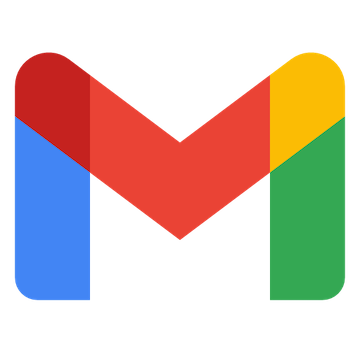 メッセージIDの一覧を取得
メッセージIDの一覧を取得
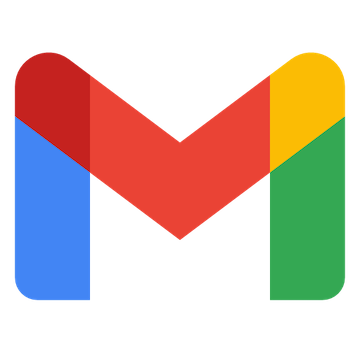 メッセージをゴミ箱へ移動する
メッセージをゴミ箱へ移動する
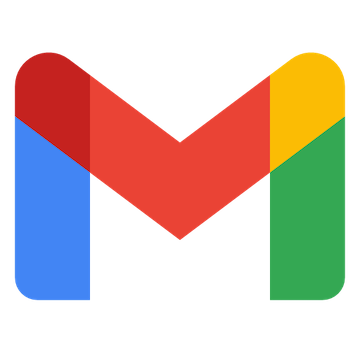 特定のメッセージにラベルを追加
特定のメッセージにラベルを追加
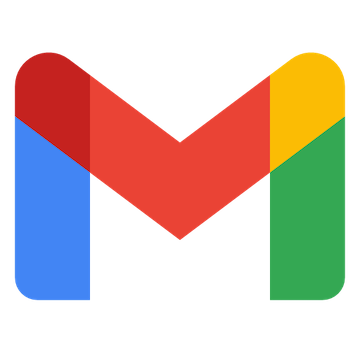 特定のメッセージのラベルを削除
特定のメッセージのラベルを削除
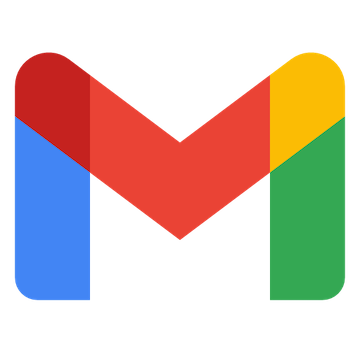 特定のメッセージを取得
特定のメッセージを取得
 Search Contacts
Search Contacts
 Create Contact
Create Contact
 Get Contact Info
Get Contact Info
 Update Contact
Update Contact
 Delete Contact
Delete Contact
 Add Tag to Contact
Add Tag to Contact
 Remove Tag from Contact
Remove Tag from Contact
 Contact Link to Company
Contact Link to Company
 Search Companies
Search Companies
 Get Company Info
Get Company Info
 Create Company
Create Company
 Update Company
Update Company
 Delete Company
Delete Company
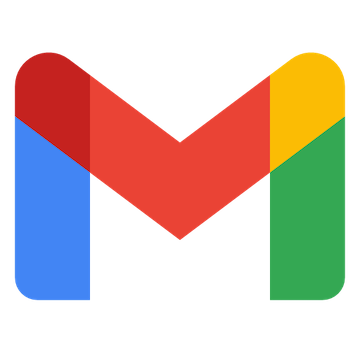 特定のキーワードに一致するメールを受信したら
特定のキーワードに一致するメールを受信したら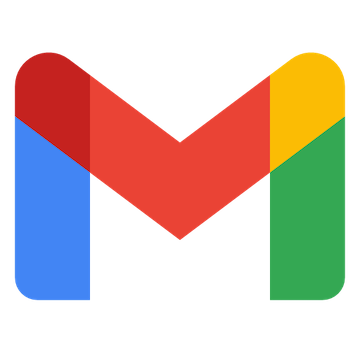 特定のラベルのメールを受信したら
特定のラベルのメールを受信したら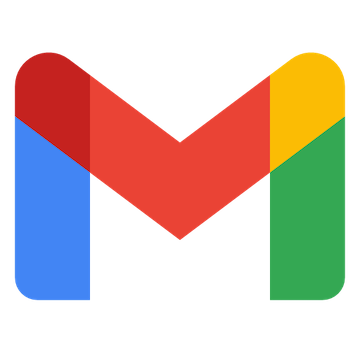 特定のラベルのメールを受信したら(ラベルID指定)
特定のラベルのメールを受信したら(ラベルID指定)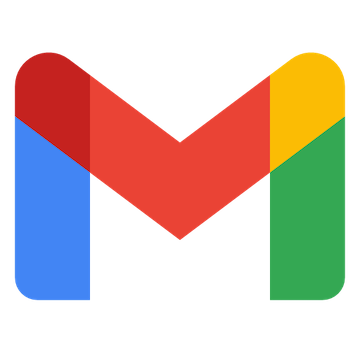 メッセージIDの一覧を取得
メッセージIDの一覧を取得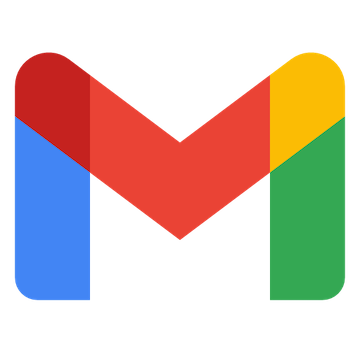 メッセージをゴミ箱へ移動する
メッセージをゴミ箱へ移動する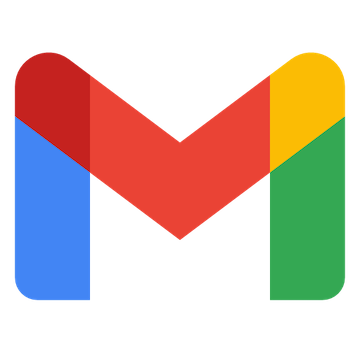 特定のメッセージにラベルを追加
特定のメッセージにラベルを追加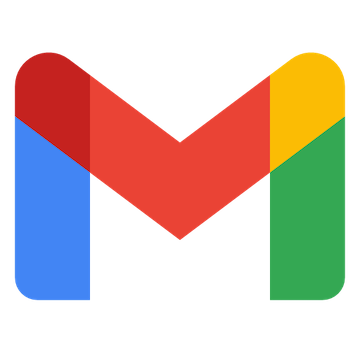 特定のメッセージのラベルを削除
特定のメッセージのラベルを削除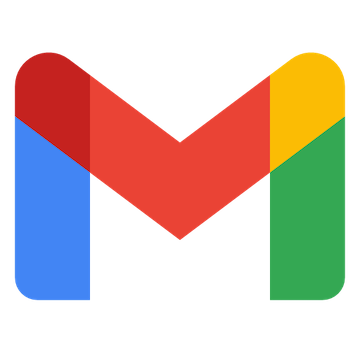 特定のメッセージを取得
特定のメッセージを取得 New Deal
New Deal New Contact
New Contact Deal Accepted
Deal Accepted New Company
New Company Invoice Paid
Invoice Paid New Invoice
New Invoice Updated Company
Updated Company Updated Contact
Updated Contact Updated Deal
Updated Deal Updated Deal Phase
Updated Deal Phase Send Invoice
Send Invoice New Meeting
New Meeting Search Contacts
Search Contacts Create Contact
Create Contact Get Contact Info
Get Contact Info Update Contact
Update Contact Delete Contact
Delete Contact Add Tag to Contact
Add Tag to Contact Remove Tag from Contact
Remove Tag from Contact Contact Link to Company
Contact Link to Company Search Companies
Search Companies Get Company Info
Get Company Info Create Company
Create Company Update Company
Update Company Delete Company
Delete Company Add Tag to Company
Add Tag to Company Company Untag
Company Untag Search Deals
Search Deals Get Deal Info
Get Deal Info Create Deal
Create Deal Update Deal
Update Deal Move Deal
Move Deal Win Deal
Win Deal Lose Deal
Lose Deal Delete Deal
Delete Deal Meeting Schedule
Meeting Schedule Add Call
Add Call Create Event
Create Event Create Invoice
Create Invoice Download Invoice
Download Invoice Send Invoice
Send Invoice